日本語は機械翻訳による参考訳です。内容に矛盾や不一致があった場合には、英語の内容が優先されます。
Cloud Volumes ONTAPシステムのアグリゲートを作成する
 変更を提案
変更を提案


アグリゲートは自分で作成することも、ボリュームの作成時にNetApp Consoleに作成させることもできます。アグリゲートを自分で作成する利点は、基盤となるディスク サイズを選択できるため、必要な容量やパフォーマンスに合わせてアグリゲートのサイズを設定できることです。

|
すべてのディスクとアグリゲートは、コンソールから直接作成および削除する必要があります。これらのアクションを別の管理ツールから実行しないでください。そうすると、システムの安定性に影響が及び、将来的にディスクを追加する能力が妨げられ、クラウド プロバイダーの料金が重複して発生する可能性があります。 |
手順
-
左側のナビゲーション メニューから、ストレージ > 管理 を選択します。
-
*システム*ページで、アグリゲートを管理するCloud Volumes ONTAPシステムの名前をダブルクリックします。
-
「集計」タブで、「集計の追加」をクリックし、集計の詳細を指定します。
AWS-
ディスクの種類とサイズを選択するように求められた場合は、"AWS でCloud Volumes ONTAP構成を計画する" 。
-
アグリゲートの容量サイズを入力するように求められた場合は、Amazon EBS Elastic Volumes 機能をサポートする構成でアグリゲートを作成していることになります。次のスクリーンショットは、gp3 ディスクで構成された新しいアグリゲートの例を示しています。
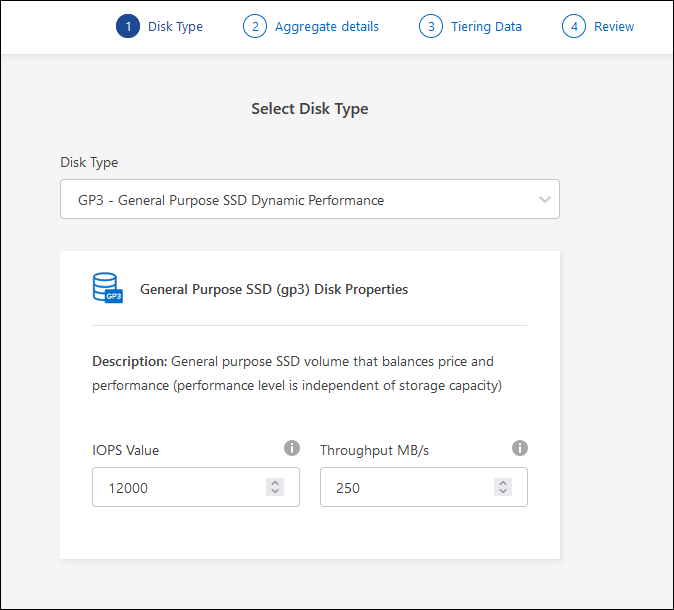
Azureディスクの種類とディスクサイズに関するヘルプについては、"AzureでCloud Volumes ONTAPの構成を計画する" 。
Google Cloudディスクの種類とディスクサイズに関するヘルプについては、"Google Cloud でCloud Volumes ONTAP構成を計画する" 。
-
-
*追加*をクリックし、*承認して購入*をクリックします。


